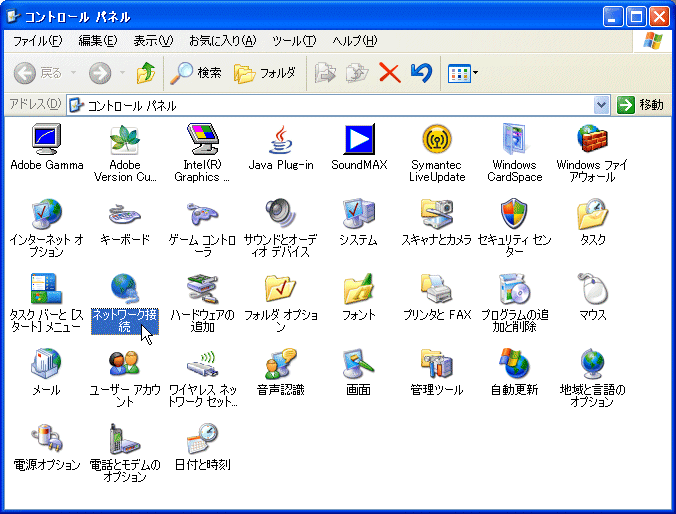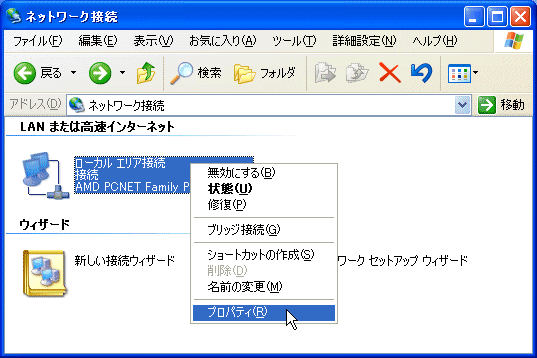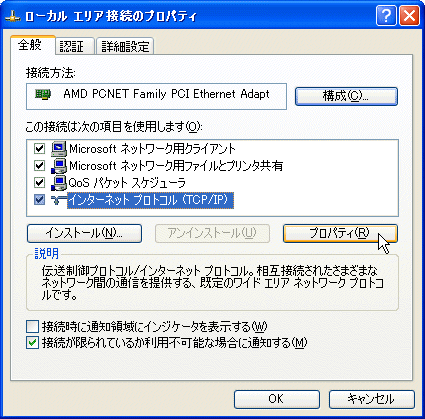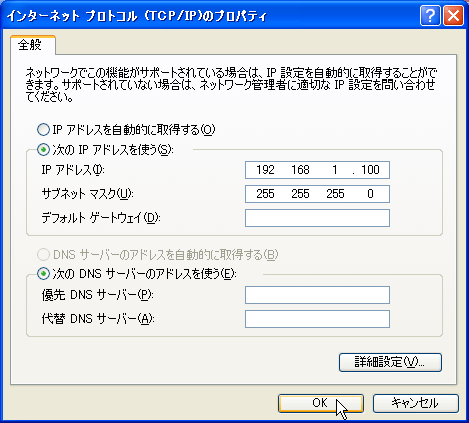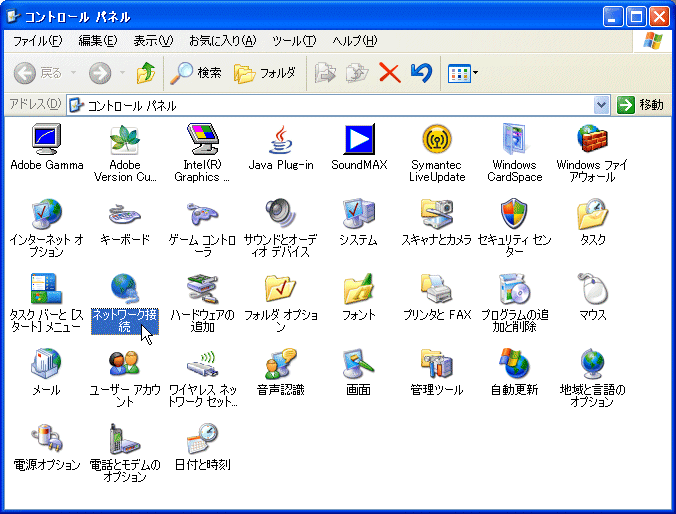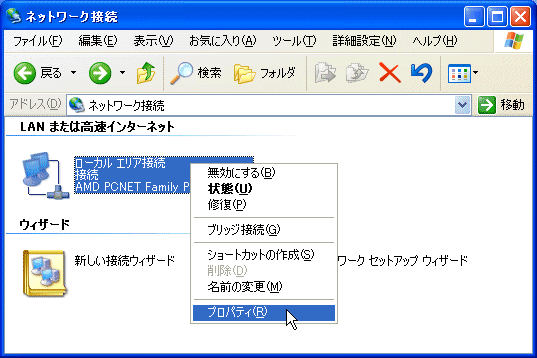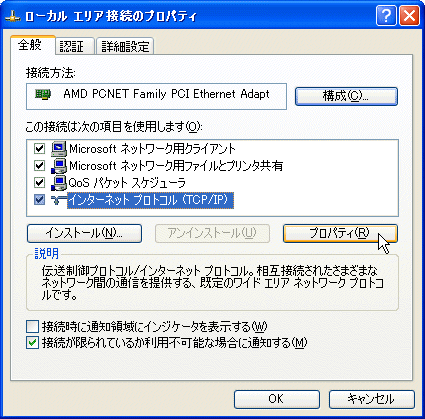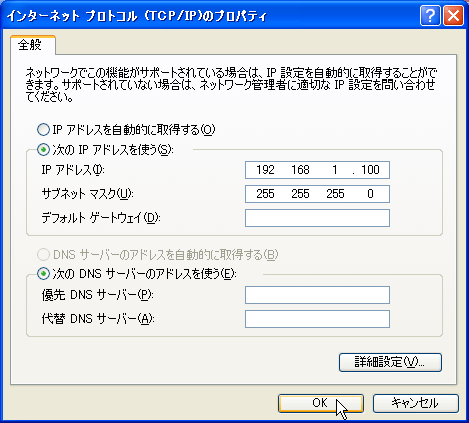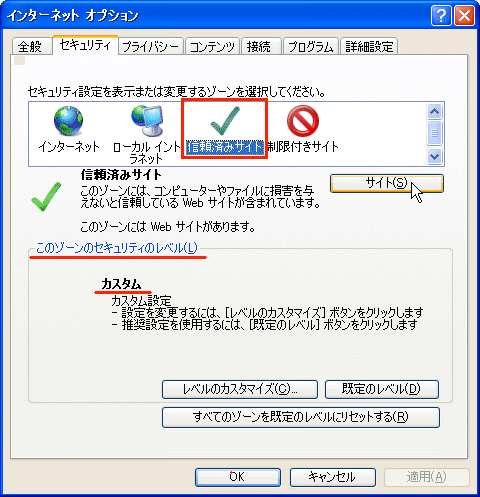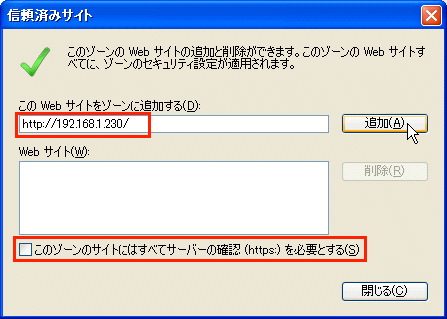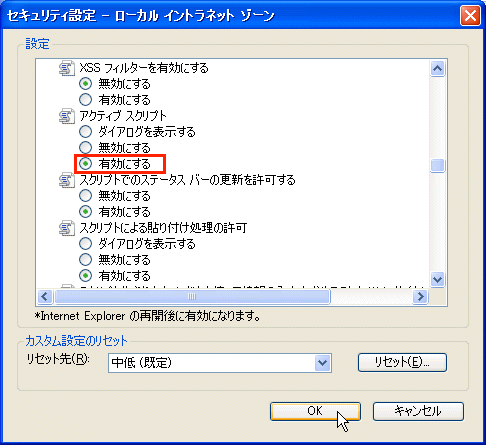[index]
AT-TQ2403 リファレンスマニュアル 3.4
設定画面へのアクセス/設定の準備
- 設定環境
- コンピューターのIPアドレスの変更
- JavaScriptの有効化
本製品の設定はWebブラウザーから行います。下記のWebブラウザーがインストールされたコンピューターを用意してください。
- Windows Internet Explorer Version 7または8
- JavaScriptを使用
Note
- 設定用コンピューターでJavaScriptを無効にしている場合は、「JavaScriptの有効化」を参照してください。本製品へのアクセスに対してのみ、JavaScriptを有効にします。
また、本製品ご購入時のIPアドレスは下記のとおりです。
設定用コンピューターのIPアドレスを、本製品のIPアドレスの設定に合わせて変更します。ここでは、Windows XPを使用する場合を例として説明します。
- 「スタート」→「コントロールパネル」の「ネットワーク接続」アイコンをダブルクリックしてください。
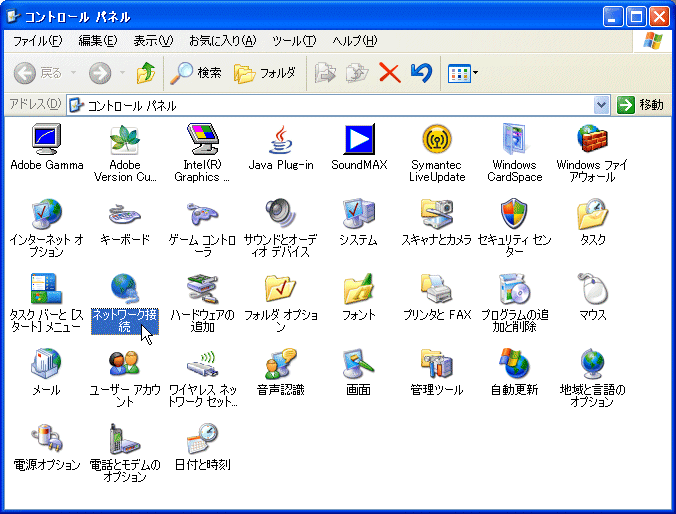
- 「ローカルエリア接続」アイコンを右クリックし、「プロパティ」をクリックしてください。
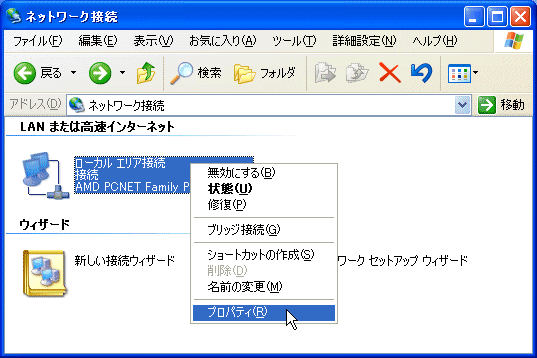
- 「インターネットプロトコル(TCP/IP)」をクリックし、「プロパティ」をクリックしてください。
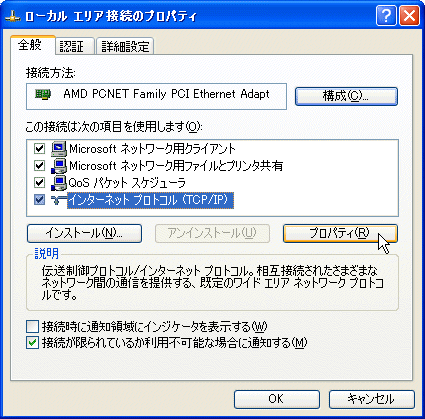
- 「IPアドレス」と「サブネットマスク」に値を入力し、「OK」ボタンをクリックしてください。「IPアドレス」には「192.168.1.xxx」(xxxは、230を除く1から254までの値)を、「サブネットマスク」には「255.255.255.0」を設定します。変更前のIPアドレスは、メモを取るなどして記録し、本製品の設定後に、もとの値に戻せるようにしてください。
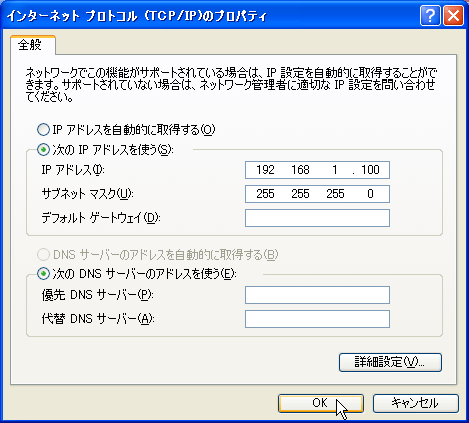
- 「ローカルエリア接続のプロパティ」ウィンドウに戻ります。「OK」をクリックし、ウィンドウを閉じてください。
ご使用のInternet ExplorerでJavaScriptを無効に設定している場合、以下の設定を施すと、本製品にアクセスするときのみJavaScriptを有効にすることができます(他のセキュリティー設定に影響を与えません)。Internet Explorer Version 8の例を示しますが、Version 7でも同様です。
Note
- ご使用のInternet ExplorerでJavaScriptを有効に設定している場合、以下の設定は不要です。
- Internet Explorerのメニューから「ツール」→「インターネットオプション」をクリックしてください。
- 「セキュリティ」タブをクリックしてください。「信頼済みサイト」を選択しておき、「サイト」ボタンをクリックしてください。
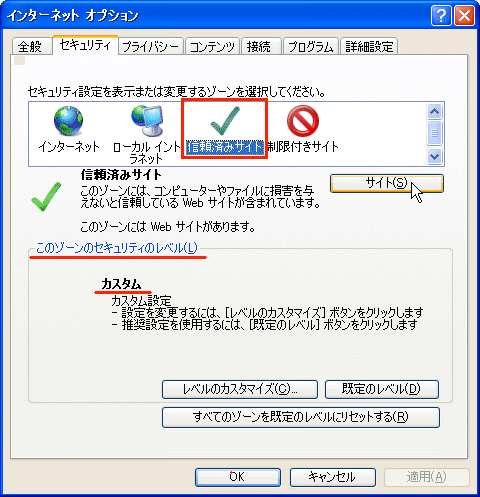
- 「http://192.168.1.230/」を入力し、「このゾーンのサイトにはすべてサーバーの確認(https:)を必要とする」のチェックを外してから、「追加」ボタンをクリックしてください。「Webサイト」欄に「http://192.168.1.230」が表示されたら、「OK」ボタンをクリックしてください。「信頼済みサイト」ダイアログボックスが閉じます。
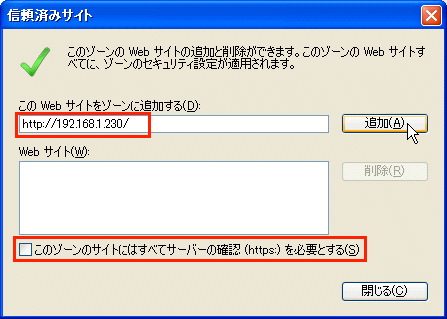
- 「インターネットオプション」ダイアログボックス(手順2)の「このゾーンのセキュリティレベル」が「カスタム」になっている場合は、「レベルのカスタマイズ」ボタンをクリックして、「アクティブスクリプト」が「有効にする」になっていることを確認してください。
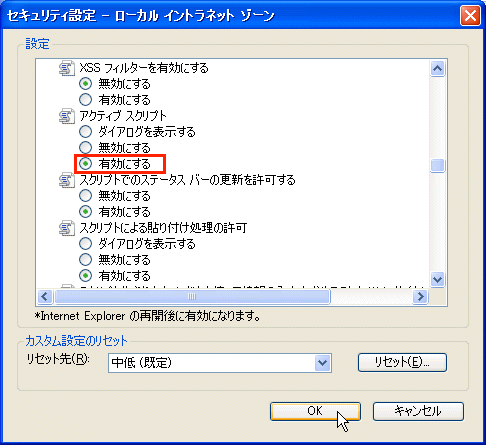
- 「インターネットオプション」ダイアログボックスの「OK」ボタンをクリックしてください。「インターネットオプション」ダイアログボックスが閉じます。
- Internet Explorerを再起動してください。本製品に対してアクセスするときのみ、JavaScriptが有効になります。
Copyright (C) 2012 アライドテレシスホールディングス株式会社
PN: 613-001685 Rev.A